Oppgradere fastvaren for Landroid S, M og L med LED-skjerm
Her hos Worx jobber vi kontinuerlig for å forbedre produktene våre. For at du skal få mest mulig ut av Landroid-klipperen din bør du alltid installere den nyeste fastvaren.
Noen produktfunksjoner aktiveres ikke før den nyeste versjonen av oppdateringer eller fastvaren er installert. Det er nødvendig å installere den nyeste versjonen av tilgjengelige oppdateringer eller fastvare for at klipperen skal oppnå best mulig ytelse.
Denne veiledningen gjelder for Landroid WR130E, WR139E, WR141E, WR147E og WR184E som har LED-display.
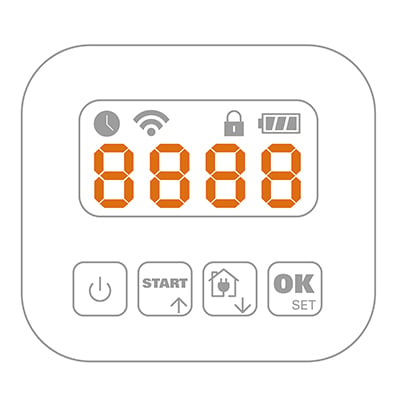
Logg på kontoen på nettsiden med påloggingsinformasjonen din.
Hvis du ikke har registrert klipperen din for den forlengede garantien, ber systemet deg om å gjøre dette først.
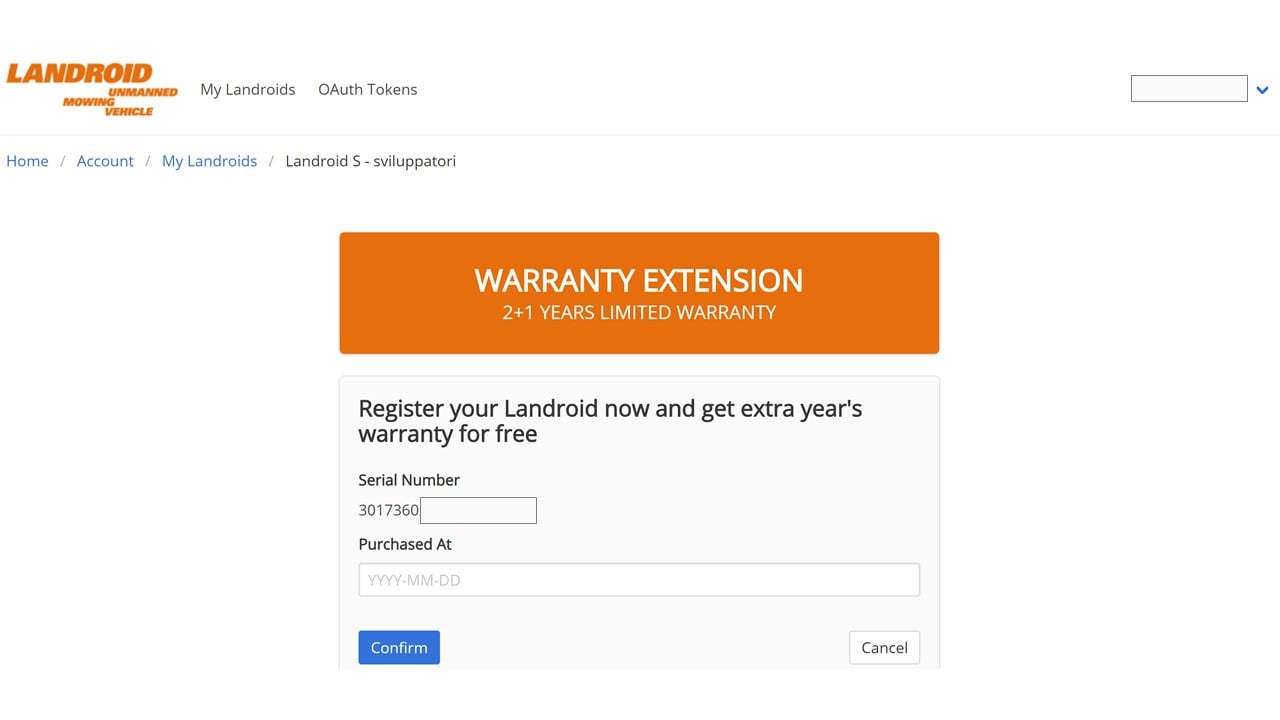
Så snart du har registrert deg, velger du klipperen din i listen og laster ned den nyeste tilgjengelige fastvaren til datamaskinen din ved å klikke på nedlastingsknappen («Download»).
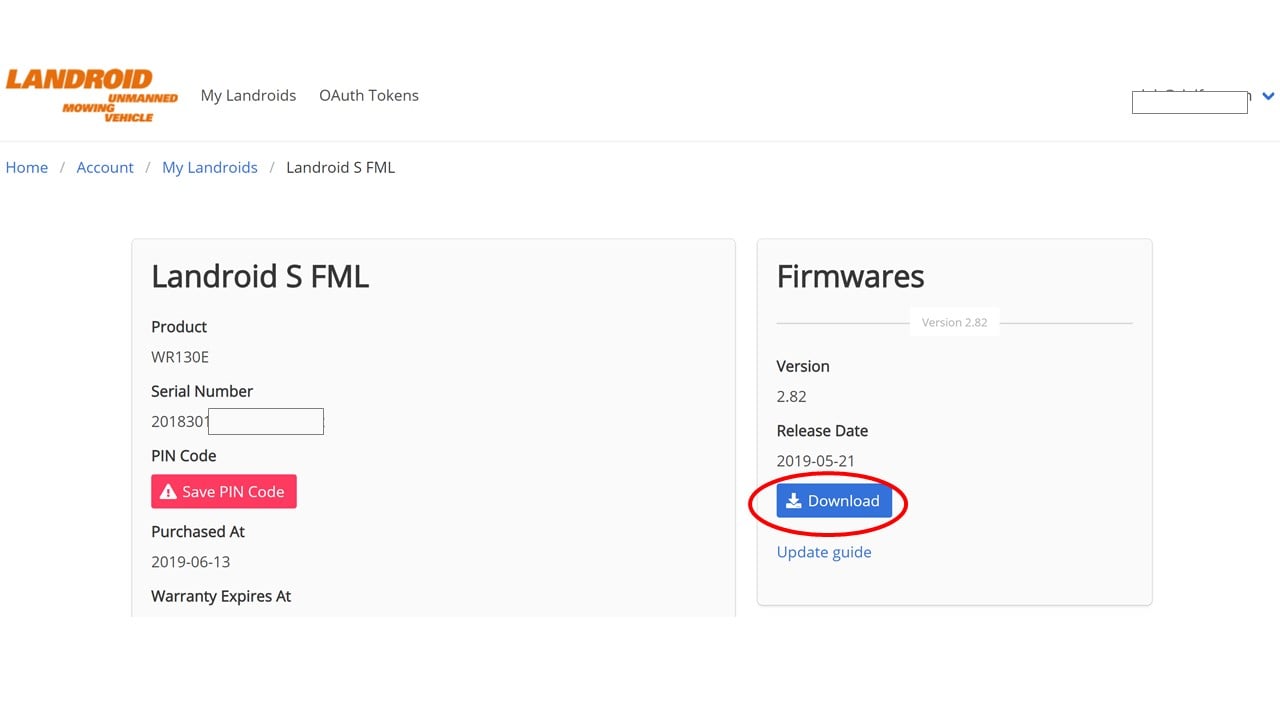
Deretter følger du de enkle instruksjonene i denne videoen
Du kan også følge instruksjonene her:
1. Hent en minnepinne, sett den inn i datamaskinen og formater den om nødvendig som FAT32. Minnepinner med liten kapasitet (f.eks. 2, 4 eller 8 GB) fungerer bedre til dette formålet.
2. Kopier filen som den er (det er ikke nødvendig å pakke den ut) fra datamaskinen til minnepinnen.
3. Lukk opp bakdekselet på robotklipperen og finn USB-porten.
4. Slå av robotklipperen.
5. Sett minnepinnen inn i porten og slå på klipperen igjen.
6. Klipperen begynner å laste ned fastvaren. Når robotklipperen viser «USB», kan du ta ut minnepinnen.
7. Fastvareoppdateringen starter. Når prosessen er fullført, starter klipperen på nytt og du blir bedt om å angi PIN-kode.
Landroid-klipperen din er nå oppdatert og klar til dyst.
